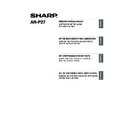Sharp AR-P27 (serv.man8) User Manual / Operation Manual ▷ View online
11
UTILISATION DE LA MACHINE EN TANT QU'IMPRIMANTE RESEAU
FRA
NÇA
IS
INSTALLATION DE PRINTER STATUS MONITOR
Systèmes d'exploitation pris en charge : Windows 98/Me/NT 4.0*/2000*/XP*/Server 2003*
* Des droits administrateur sont requis pour installer le logiciel.
* Des droits administrateur sont requis pour installer le logiciel.
1
Insérez le "Software CD-ROM" dans le
lecteur CD de votre ordinateur.
Insérez le "Software CD-ROM" où "Disc 1"
est écrit sur la face avant du CD-ROM.
lecteur CD de votre ordinateur.
Insérez le "Software CD-ROM" où "Disc 1"
est écrit sur la face avant du CD-ROM.
2
Cliquez sur le bouton [démarrer], sur
[Poste de travail] (
[Poste de travail] (
), puis
double-cliquez sur l'icône [CD-ROM]
(
(
).
Sous Windows 98/Me/2000,
double-cliquez sur [Poste de travail] et
double-cliquez sur l'icône [CD-ROM].
double-cliquez sur [Poste de travail] et
double-cliquez sur l'icône [CD-ROM].
3
Double-cliquez sur l'icône [Setup] (
).
4
La fenêtre "Accord de licence" apparaît.
Assurez-vous d'avoir compris le
contenu de l'accord de licence avant de
cliquer sur le bouton [Oui].
Assurez-vous d'avoir compris le
contenu de l'accord de licence avant de
cliquer sur le bouton [Oui].
5
Lisez le message dans la fenêtre
"Bienvenue" et cliquez sur le bouton
[Suivant].
"Bienvenue" et cliquez sur le bouton
[Suivant].
6
Cliquez sur le bouton [Printer Status
Monitor].
Avant d'installer le logiciel, cliquez sur le
bouton [Affichage LISEZMOI] pour afficher
les informations détaillées du logiciel.
Monitor].
Avant d'installer le logiciel, cliquez sur le
bouton [Affichage LISEZMOI] pour afficher
les informations détaillées du logiciel.
7
Suivez les instructions à l'écran.
8
Lorsque l'écran de fin de l'installation
apparaît, cliquez sur le bouton
[Terminer].
Pour que Printer Status Monitor démarre
automatiquement au démarrage de
l'ordinateur, cochez la case [Exécuter
Printer Status Monitor au démarrage]
apparaît, cliquez sur le bouton
[Terminer].
Pour que Printer Status Monitor démarre
automatiquement au démarrage de
l'ordinateur, cochez la case [Exécuter
Printer Status Monitor au démarrage]
et cliquez sur le bouton [Terminer].
9
Cliquez sur le bouton [Fermer] dans la
fenêtre de l'étape 6.
fenêtre de l'étape 6.
Cela permet de terminer l'installation.
Pour connaître les procédures d'utilisation de Printer Status Monitor, reportez-vous au fichier d'aide.
Suivez ces étapes pour afficher le fichier d'aide : Sous Windows, cliquez sur le bouton [démarrer],
sélectionnez [Tous les programmes] ([Programmes] dans les versions de Windows autres que
Windows XP/Server 2003), sélectionnez [SHARP Printer Status Monitor] et [Aide].
Pour connaître les procédures d'utilisation de Printer Status Monitor, reportez-vous au fichier d'aide.
Suivez ces étapes pour afficher le fichier d'aide : Sous Windows, cliquez sur le bouton [démarrer],
sélectionnez [Tous les programmes] ([Programmes] dans les versions de Windows autres que
Windows XP/Server 2003), sélectionnez [SHARP Printer Status Monitor] et [Aide].
Printer Status Monitor ne peut pas être utilisé lors de l'impression en utilisant la fonction IPP.
Remarque
Vous pouvez afficher l'"Accord de
licence" dans une autre langue en
sélectionnant celle de votre choix dans
le menu correspondant. Pour installer
le logiciel dans la langue sélectionnée,
poursuivez l'installation dans la langue
sélectionnée.
licence" dans une autre langue en
sélectionnant celle de votre choix dans
le menu correspondant. Pour installer
le logiciel dans la langue sélectionnée,
poursuivez l'installation dans la langue
sélectionnée.
Remarque
Après l'installation, un message vous
invitant à redémarrer votre ordinateur peut
apparaître. Si c'est le cas, cliquez sur le
bouton [Oui] pour redémarrer votre
ordinateur.
invitant à redémarrer votre ordinateur peut
apparaître. Si c'est le cas, cliquez sur le
bouton [Oui] pour redémarrer votre
ordinateur.
Remarque
!!install_arp27_Fra.book 11 ページ 2007年1月11日 木曜日 午前10時47分
12
UTILISATION DE LA MACHINE AVEC
UNE CONNEXION PARALLELE OU USB
UNE CONNEXION PARALLELE OU USB
INSTALLATION DU PILOTE D'IMPRIMANTE ET DU
PILOTE PC-FAX
PILOTE PC-FAX
Installation sous Windows XP/Server 2003 (câble USB/parallèle)
1
Vous ne devez pas raccorder le câble
USB ou parallèle à la machine. Vérifiez
que le câble n'est pas branché avant de
commencer l'installation.
Si un tel câble est connecté, une fenêtre
Plug and Play apparaît. Si tel est le cas,
cliquez sur le bouton [Annuler] pour
fermer la fenêtre et débranchez le câble.
USB ou parallèle à la machine. Vérifiez
que le câble n'est pas branché avant de
commencer l'installation.
Si un tel câble est connecté, une fenêtre
Plug and Play apparaît. Si tel est le cas,
cliquez sur le bouton [Annuler] pour
fermer la fenêtre et débranchez le câble.
2
Insérez le "Software CD-ROM" dans le
lecteur CD de votre ordinateur.
Insérez le "Software CD-ROM" où "Disc 1"
est écrit sur la face avant du CD-ROM.
lecteur CD de votre ordinateur.
Insérez le "Software CD-ROM" où "Disc 1"
est écrit sur la face avant du CD-ROM.
3
Cliquez sur le bouton [démarrer], sur
[Poste de travail] (
[Poste de travail] (
), puis
double-cliquez sur l'icône [CD-ROM]
(
(
).
4
Double-cliquez sur l'icône [Setup] (
).
5
La fenêtre "Accord de licence" apparaît.
Assurez-vous d'avoir compris le
contenu de l'accord de licence avant de
cliquer sur le bouton [Oui].
Assurez-vous d'avoir compris le
contenu de l'accord de licence avant de
cliquer sur le bouton [Oui].
6
Lisez le message dans la fenêtre
"Bienvenue" et cliquez sur le bouton
[Suivant].
"Bienvenue" et cliquez sur le bouton
[Suivant].
7
Cliquez sur le bouton [Pilote
d'imprimante].
Avant d'installer le logiciel, cliquez sur le
bouton [Affichage LISEZMOI] pour afficher
les informations détaillées du logiciel.
d'imprimante].
Avant d'installer le logiciel, cliquez sur le
bouton [Affichage LISEZMOI] pour afficher
les informations détaillées du logiciel.
8
Cliquez sur le bouton [Suivant].
• Le kit d'extension PS3 est nécessaire pour utiliser le pilote d'imprimante PS ou le fichier PPD.
• Pour installer le fichier PPD sous Windows 98/Me, reportez-vous à la section "UTILISATION DU
• Pour installer le fichier PPD sous Windows 98/Me, reportez-vous à la section "UTILISATION DU
PILOTE D'IMPRIMANTE WINDOWS PS STANDARD (Windows 98/Me/NT 4.0)" (page 23) et
installez le pilote à l'aide de l'Assistant Ajout d'imprimante.
installez le pilote à l'aide de l'Assistant Ajout d'imprimante.
• Pour utiliser le port créé lorsque le pilote d'imprimante est installé pour le transfert de données
par fax, installez d'abord le pilote d'imprimante, puis le pilote PC-Fax.
Remarque
Le câble sera raccordé à l'étape 14.
Remarque
Vous pouvez afficher l'"Accord de
licence" dans une autre langue en
sélectionnant celle de votre choix dans
le menu correspondant. Pour installer
le logiciel dans la langue sélectionnée,
poursuivez l'installation dans la langue
sélectionnée.
licence" dans une autre langue en
sélectionnant celle de votre choix dans
le menu correspondant. Pour installer
le logiciel dans la langue sélectionnée,
poursuivez l'installation dans la langue
sélectionnée.
Remarque
!!install_arp27_Fra.book 12 ページ 2007年1月11日 木曜日 午前10時47分
13
UTILISATION DE LA MACHINE AVEC UNE CONNEXION PARALLELE OU USB
FRA
NÇA
IS
9
Cliquez sur le bouton [Installation
personnalisée].
personnalisée].
10
Lorsque vous êtes invité à choisir le type
de connexion de l'imprimante,
sélectionnez [Connectée à cet ordinateur]
et cliquez sur le bouton [Suivant].
de connexion de l'imprimante,
sélectionnez [Connectée à cet ordinateur]
et cliquez sur le bouton [Suivant].
11
Lorsque vous êtes invité à installer la
police d'affichage, sélectionnez une
réponse et cliquez sur le bouton [Suivant].
police d'affichage, sélectionnez une
réponse et cliquez sur le bouton [Suivant].
12
Suivez les instructions à l'écran.
Lisez le message dans la fenêtre qui
apparaît et cliquez sur le bouton [Suivant].
Lorsque l'écran de fin de l'installation
apparaît, cliquez sur le bouton [OK].
Lisez le message dans la fenêtre qui
apparaît et cliquez sur le bouton [Suivant].
Lorsque l'écran de fin de l'installation
apparaît, cliquez sur le bouton [OK].
13
Cliquez sur le bouton [Fermer] dans la
fenêtre de l'étape 7.
Lorsqu'un message vous invite à
connecter la machine à votre ordinateur,
cliquez sur le bouton [OK].
fenêtre de l'étape 7.
Lorsqu'un message vous invite à
connecter la machine à votre ordinateur,
cliquez sur le bouton [OK].
14
Raccordez la machine à votre ordinateur
à l'aide du câble d'interface (page 19).
• Si vous utilisez un câble USB, vérifiez
à l'aide du câble d'interface (page 19).
• Si vous utilisez un câble USB, vérifiez
que la machine est sous tension et
branchez le câble.
branchez le câble.
• Si vous utilisez un câble parallèle,
mettez la machine et votre ordinateur hors
tension, branchez le câble, allumez la
machine, puis votre ordinateur.
tension, branchez le câble, allumez la
machine, puis votre ordinateur.
Windows détecte la machine et l'écran
Plug and Play s'affiche.
Plug and Play s'affiche.
15
L'installation du pilote d'imprimante
PCL6 commence.
Lorsque la fenêtre "Assistant Matériel
détecté" apparaît, sélectionnez [Installer le
logiciel automatiquement (recommandé)],
cliquez sur [Suivant] et suivez les
instructions à l'écran.
PCL6 commence.
Lorsque la fenêtre "Assistant Matériel
détecté" apparaît, sélectionnez [Installer le
logiciel automatiquement (recommandé)],
cliquez sur [Suivant] et suivez les
instructions à l'écran.
Une fois les étapes ci-dessus terminées,
répétez la procédure d'installation depuis
l'étape 2 si vous installez le pilote PCL5e, PS,
PPD, ou PC-Fax.
1. Répétez la procédure d'installation à partir
répétez la procédure d'installation depuis
l'étape 2 si vous installez le pilote PCL5e, PS,
PPD, ou PC-Fax.
1. Répétez la procédure d'installation à partir
de l'étape 2.
Si vous installez le pilote PC-Fax et que vous
disposez de deux disques "Software
CD-ROM", insérez le "Disc 2" puis cliquez
sur le bouton [Pilote PC-Fax] à l'étape 7.
Si vous installez le pilote PC-Fax et que vous
disposez de deux disques "Software
CD-ROM", insérez le "Disc 2" puis cliquez
sur le bouton [Pilote PC-Fax] à l'étape 7.
2. Lorsque l'écran de sélection du pilote
d'imprimante à installer s'affiche, désactivez
la case [PCL6] et sélectionnez la case à
cocher du pilote d'imprimante que vous
voulez installer.
la case [PCL6] et sélectionnez la case à
cocher du pilote d'imprimante que vous
voulez installer.
Cela permet de terminer l'installation.
• Après l'installation, reportez-vous à la section
"CONFIGURATION DU PILOTE
D'IMPRIMANTE" (page 24) pour configurer
les réglages du pilote d'imprimante.
D'IMPRIMANTE" (page 24) pour configurer
les réglages du pilote d'imprimante.
• Si vous avez installé le pilote d'imprimante
PS ou le pilote PPD, la police d'affichage PS
peut être installée depuis le CD-ROM
"PRINTER UTILITIES" qui accompagne le kit
d'extension PS3. Reportez-vous à la section
"INSTALLATION DES POLICES
D'AFFICHAGE PS" (page 22).
peut être installée depuis le CD-ROM
"PRINTER UTILITIES" qui accompagne le kit
d'extension PS3. Reportez-vous à la section
"INSTALLATION DES POLICES
D'AFFICHAGE PS" (page 22).
• Si vous utilisez la machine comme
imprimante partagée, consultez
"UTILISATION DE LA MACHINE COMME
IMPRIMANTE PARTAGEE" (page 20) pour
installer le pilote d'imprimante sur chacun des
ordinateurs clients.
"UTILISATION DE LA MACHINE COMME
IMPRIMANTE PARTAGEE" (page 20) pour
installer le pilote d'imprimante sur chacun des
ordinateurs clients.
Si une fenêtre d'alerte concernant
"Installation matérielle" s'affiche,
prenez soin de bien cliquer sur le
bouton [Continuer].
"Installation matérielle" s'affiche,
prenez soin de bien cliquer sur le
bouton [Continuer].
Après l'installation, un message vous
invitant à redémarrer votre ordinateur
peut apparaître. Si c'est le cas, cliquez
sur le bouton [Oui] pour redémarrer
votre ordinateur.
invitant à redémarrer votre ordinateur
peut apparaître. Si c'est le cas, cliquez
sur le bouton [Oui] pour redémarrer
votre ordinateur.
Mise en garde
Remarque
Si une fenêtre d'alerte concernant
"Installation matérielle" s'affiche,
prenez soin de bien cliquer sur le
bouton [Continuer].
"Installation matérielle" s'affiche,
prenez soin de bien cliquer sur le
bouton [Continuer].
Mise en garde
!!install_arp27_Fra.book 13 ページ 2007年1月11日 木曜日 午前10時47分
14
UTILISATION DE LA MACHINE AVEC UNE CONNEXION PARALLELE OU USB
Installation sous Windows 98/Me/2000 (câble USB)
1
Vous ne devez pas raccorder le câble
USB à la machine. Vérifiez que le câble
n'est pas branché avant de commencer
l'installation.
Si un tel câble est connecté, une fenêtre
Plug and Play apparaît. Si tel est le cas,
cliquez sur le bouton [Annuler] pour
fermer la fenêtre et débranchez le câble.
USB à la machine. Vérifiez que le câble
n'est pas branché avant de commencer
l'installation.
Si un tel câble est connecté, une fenêtre
Plug and Play apparaît. Si tel est le cas,
cliquez sur le bouton [Annuler] pour
fermer la fenêtre et débranchez le câble.
2
Insérez le "Software CD-ROM" dans le
lecteur CD de votre ordinateur.
Insérez le "Software CD-ROM" où "Disc 1"
est écrit sur la face avant du CD-ROM.
lecteur CD de votre ordinateur.
Insérez le "Software CD-ROM" où "Disc 1"
est écrit sur la face avant du CD-ROM.
3
Double-cliquez sur [Poste de travail]
(
(
), puis sur l'icône du CD-ROM (
).
4
Double-cliquez sur l'icône [Setup] (
).
5
La fenêtre "Accord de licence"
apparaît. Assurez-vous d'avoir compris
le contenu de l'accord de licence avant
de cliquer sur le bouton [Oui].
apparaît. Assurez-vous d'avoir compris
le contenu de l'accord de licence avant
de cliquer sur le bouton [Oui].
6
Lisez le message dans la fenêtre
"Bienvenue" et cliquez sur le bouton
[Suivant].
"Bienvenue" et cliquez sur le bouton
[Suivant].
7
Cliquez sur le bouton [Pilote d'imprimante].
Avant d'installer le logiciel, cliquez sur le
bouton [Affichage LISEZMOI] pour afficher
les informations détaillées du logiciel.
Avant d'installer le logiciel, cliquez sur le
bouton [Affichage LISEZMOI] pour afficher
les informations détaillées du logiciel.
8
Cliquez sur le bouton [Suivant].
9
Cliquez sur le bouton [Installation personnalisée].
10
Lorsque vous êtes invité à choisir le type de
connexion de l'imprimante, sélectionnez
[Connectée à cet ordinateur] et cliquez sur
le bouton [Suivant].
connexion de l'imprimante, sélectionnez
[Connectée à cet ordinateur] et cliquez sur
le bouton [Suivant].
Le câble sera raccordé à l'étape 15.
Vous pouvez afficher l'"Accord de
licence" dans une autre langue en
sélectionnant celle de votre choix dans
le menu correspondant. Pour installer
le logiciel dans la langue sélectionnée,
poursuivez l'installation dans la langue
sélectionnée.
licence" dans une autre langue en
sélectionnant celle de votre choix dans
le menu correspondant. Pour installer
le logiciel dans la langue sélectionnée,
poursuivez l'installation dans la langue
sélectionnée.
Remarque
Remarque
!!install_arp27_Fra.book 14 ページ 2007年1月11日 木曜日 午前10時47分
Click on the first or last page to see other AR-P27 (serv.man8) service manuals if exist.